Epiphany: Unterschied zwischen den Versionen
Michi (Diskussion | Beiträge) Youtube Videos, gst-libav |
K Neues Bild Im Programmmenü wird er oft nur noch als {{ic|Internet}} aufgelistet. |
||
| Zeile 1: | Zeile 1: | ||
{{righttoc}} | {{righttoc}} | ||
[[Bild:Epiphany.png| | [[Bild:Epiphany.png|300px|thumb|right|Epiphany-Internet Version 3.20]] | ||
Epiphany ist ein schneller und schlanker Webbrowser. Er ist der Standardbrowser der [[GNOME]]-Desktopumgebung. Epiphany nutzt die WebKit Rendering-Engine, die beispielsweise auch von Apples Browser Safari verwendet wird. | Epiphany ist ein schneller und schlanker Webbrowser. Er ist der Standardbrowser der [[GNOME]]-Desktopumgebung. Epiphany nutzt die WebKit Rendering-Engine, die beispielsweise auch von Apples Browser Safari verwendet wird. | ||
Im Programmmenü wird er oft nur noch als {{ic|Internet}} aufgelistet. | |||
Epiphany unterstützt: | Epiphany unterstützt: | ||
Version vom 30. April 2016, 09:55 Uhr
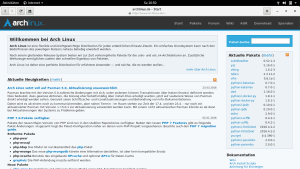
Epiphany ist ein schneller und schlanker Webbrowser. Er ist der Standardbrowser der GNOME-Desktopumgebung. Epiphany nutzt die WebKit Rendering-Engine, die beispielsweise auch von Apples Browser Safari verwendet wird.
Im Programmmenü wird er oft nur noch als Internet aufgelistet.
Epiphany unterstützt:
 Tabbed Browsing
Tabbed Browsing- Cookie-Verwaltung
 Pop-up-Blocker
Pop-up-Blocker- diverse Erweiterungen
Installation
Das Programm ist als
epiphany
in extra
verfügbar, und kann von dort
mittels Pacman
installiert werden.
Für die Videowiedergabe auf Seiten wie zum Beispiel Youtube oder Dailymotion, muss das Paket gst-libav installiert sein.
Erweiterungen
Ad Blocker
Die Erweiterung Ad Blocker filtert Werbung aus den besuchten Webseiten heraus, sie ist das Äquivalent zu Firefox' Adblock Plus.
Gesten
Ermöglicht das Steuern des Browsers mittels Mausgesten.
News-Feed-Abonnierung
Mit der Erweiterung News-Feed-Abonnierung kann der Benutzer über den Browser RSS-Feeds einem externem Reader hinzufügen.
Intelligente Lesezeichen
Intelligente Lesezeichen ermöglichen es dem Anwender eine Website zu durchsuchen, ohne die Seite vorher aufzurufen. Diese Fähigkeit wird auch "Type-Ahead-Search" genannt. Um ein intelligentes Lesezeichen hinzuzufügen sucht man einfach auf der betreffenden Website nach einem Begriff, beispielsweise "foo". Nun fügt man ein Lesezeichen hinzu und ersetzt in der Adresse das Wort "foo" durch "%s". Das Lesezeichen kann aus dem Lesezeichenmenü in die Werkzeugleiste gezogen werden.